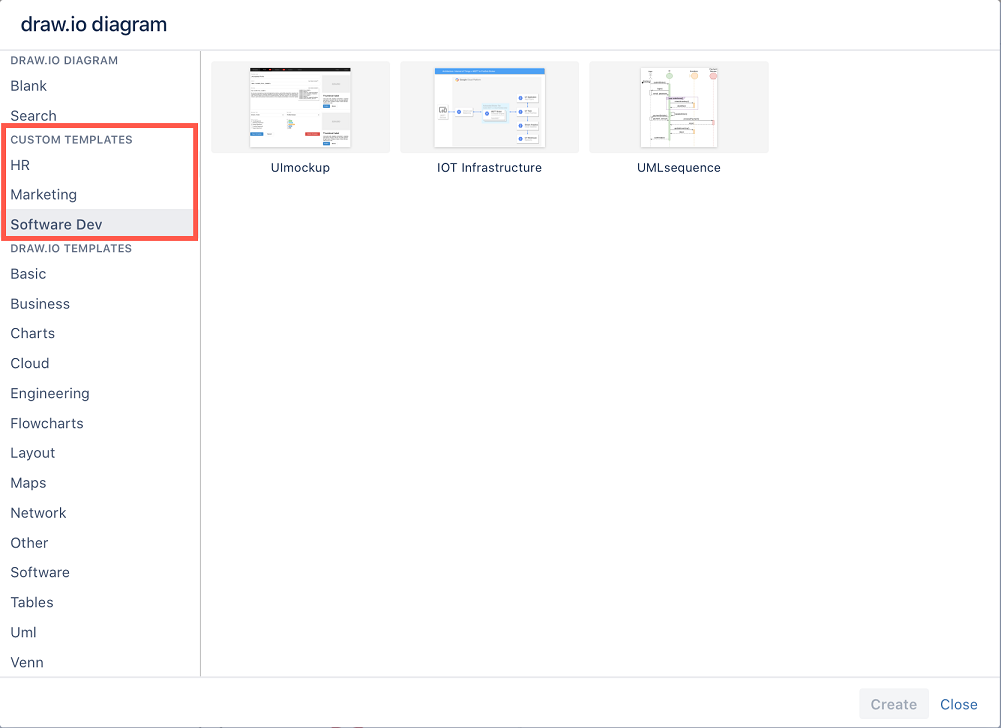2021年4月30日
draw在Confluence Server中设置自定义模板图
自定义模板可以加快绘图速度,并确保用户以一致的样式进行绘图。
自定义draw.io模板图在常规的Confluence页面下组织,该模板图被添加到子页面以将模板分类到自定义类别中。任何人都可以将模板图添加到这些页面,或在父页面下添加新类别(页面),前提是它们具有适当的权限。
管理员必须将父页面添加到Confluence Server管理区域中的draw.io配置中。
然后,用户将在模板管理器对话框中的常规模板类别上方看到自定义类别和图表。
自从confluence Server版本6.5.0的draw.io以来,此功能已可用。
创建自定义类别和自定义模板图
- 在Confluence实例中,最好在所有用户都具有读取权限的位置,创建一个父页面。如果用户没有读取权限,则他们不会在模板管理器中看到该图。
- 为每个类别创建子页面,然后将自定义的draw.io模板图添加到这些页面。
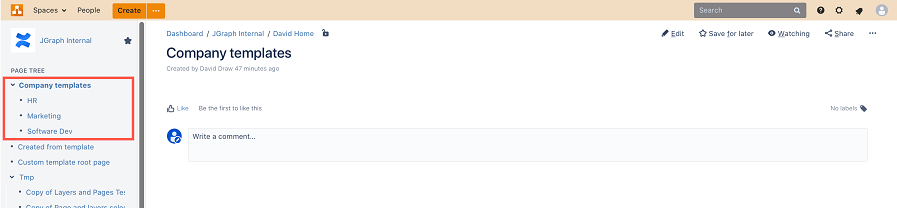
配置draw.io以使用您的自定义模板
- 作为管理员,首先将父页面的URL复制到自定义模板类别子页面上方。点击齿轮图标,然后点击常规配置。
- 在左面板的draw.io附加标题下,单击Configuration,然后选择Configuration选项卡。
- 将第一步中复制的URL粘贴到“自定义模板配置页面”字段中。
- 点击保存更改。
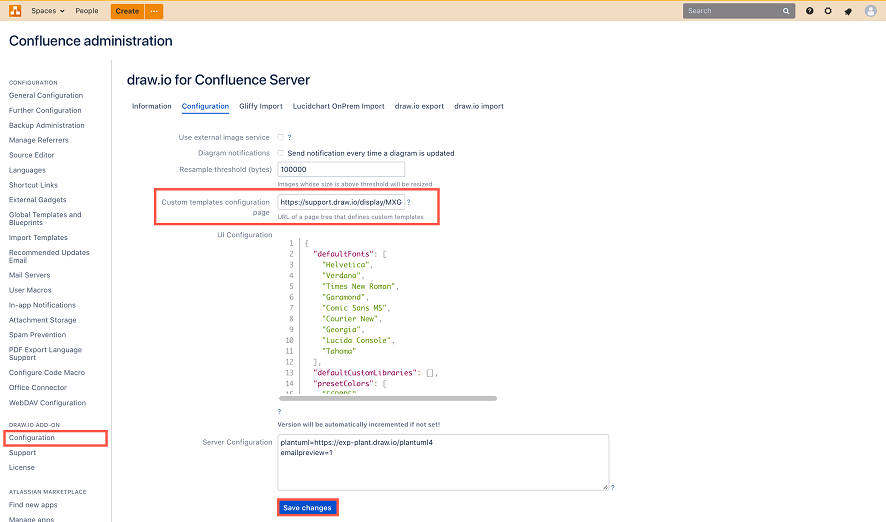
使用自定义模板
当用户创建新图或插入模板图时,他们将在模板管理器对话框中的标准draw.io模板上方看到您的自定义模板和类别。
- 编辑页面并添加draw.io宏(键入{drawio)。
- 在模板管理器对话框中选择一个模板,然后单击创建。模板图的副本将附在页面上-您可以自由编辑该图而无需更改模板。